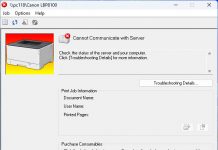Nội dung bài viết
1. Giới thiệu
Máy in Canon LBP 8100n là một trong những máy in chất lượng cao của Canon, được thiết kế để đáp ứng nhu cầu in ấn của các doanh nghiệp và văn phòng. Việc cài đặt Canon LBP 8100n in trong mạng LAN giúp cho việc chia sẻ máy in trở nên dễ dàng hơn, giúp tiết kiệm thời gian và công sức cho người dùng. Trong bài viết này, mình xin được tạo video hướng dẫn bạn cách cài đặt máy in Canon LBP 8100n trong mạng LAN một cách chi tiết và dễ hiểu.
2. Kiểm tra và chuẩn bị thiết bị
Trước khi bắt đầu cài đặt Canon LBP8100n trong mạng LAN, bạn cần chuẩn bị các thiết bị sau:
- Máy in Canon LBP 8100n
- Một máy tính hoặc laptop có kết nối mạng LAN
- Một router hoặc switch để kết nối máy in và máy tính với mạng LAN
3. Kết nối máy in, máy tính vào mạng LAN
- Bật máy in và chờ máy in khởi động hoàn tất.
- Sử dụng cáp Ethernet RJ45 kết nối máy in với cổng LAN của router hoặc switch.
- Khuyến cáo: chỉ kết nối với router nếu bạn in ấn ít hoặc dùng tạm, không đề nghị phương án kết nối máy in trực tiếp vào router. Nên kết nối cáp RJ45 từ máy in vào switch.
4. Tải và cài đặt driver
Cài đặt driver máy in Sau khi kết nối máy in với mạng LAN, bạn cần cài đặt driver máy in trên máy tính hoặc laptop mà bạn muốn sử dụng để in ấn. Để cài đặt driver máy in Canon LBP 8100n, bạn có thể thực hiện các bước sau:
- Tải driver máy in Canon LBP 8100n từ trang web chính thức của Canon
- Hoặc tải từ 1 trong 2 link bên dưới
Link tải Driver Canon LBP 8100n ( Google Driver )
Link tải Driver Canon LBP 8100n ( Box )
Hướng dẫn cài đặt Set IP tĩnh cho máy in Canon 8100n
Hướng dẫn cài đặt máy in Canon 8100n cho máy Client
5. Kết luận
Trong bài viết này, mình đã hướng dẫn bạn cách cài đặt Canon LBP8100n trong mạng LAN một cách chi tiết. Việc cài đặt máy in trong mạng LAN giúp cho việc chia sẻ máy in trở nên dễ dàng hơn và tiết kiệm thời gian.
Cám ơn bạn đã đọc bài viết.